Spis treści
Przypadkowe usunięcie historii przeglądania w przeglądarce Microsoft Edge może być frustrujące, zwłaszcza jeśli musisz ponownie odwiedzić ważną stronę internetową. Bez paniki! W zależności od sposobu usunięcia historii i ustawień, jej odzyskanie może być możliwe. Ten post to kompleksowy przewodnik po odzyskiwaniu usuniętej historii w przeglądarce Microsoft Edge .
Jak mogę odzyskać historię przeglądania w Microsoft Edge? Wygląda na to, że Microsoft Edge usunął moją historię przed marcem i nie znalazłem sposobu na jej odzyskanie. Niektórzy sugerowali znalezienie pliku DbStore, ale nie mogłem go znaleźć na swoim komputerze. - learn.microsoft.com
Jeśli napotkałeś ten sam problem podczas odzyskiwania usuniętych danych historii przeglądarki Microsoft Edge , przeczytaj ten przewodnik, aby znaleźć odpowiednie rozwiązanie!
- Metoda 1. Odzyskiwanie usuniętej historii w przeglądarce Microsoft Edge za pomocą oprogramowania do odzyskiwania danych
- Metoda 2. Przywróć usuniętą historię za pomocą zsynchronizowanego konta Edge
- Metoda 3. Sprawdź historię plików systemu Windows, aby przywrócić usuniętą historię przeglądarki Microsoft Edge
- Metoda 4. Odzyskiwanie pliku historii przeglądarki Microsoft Edge za pomocą poprzednich wersji
- Metoda 5. Użyj Przywracania systemu, aby odzyskać usuniętą historię przeglądarki Microsoft Edge
Metoda 1. Odzyskiwanie usuniętej historii w przeglądarce Microsoft Edge za pomocą oprogramowania do odzyskiwania danych
Aby odzyskać usuniętą historię z przeglądarki Microsoft Edge na komputerze z systemem Windows, najskuteczniejszą metodą jest skorzystanie z niezawodnego oprogramowania do odzyskiwania danych. Kreator odzyskiwania danych EaseUS pomaga przywrócić usuniętą historię lub zakładki z przeglądarek Microsoft Edge, Firefox, Google Chrome i innych.
To potężne narzędzie do odzyskiwania danych pomaga odzyskać usuniętą historię z przeglądarki Chrome lub Microsoft Edge w zaledwie trzech krokach:
Krok 1. Wybierz dokładną lokalizację pliku i kliknij przycisk „Wyszukaj utracone dane”, aby kontynuować.

Krok 2. Po zakończeniu procesu zlokalizuj usunięte lub utracone pliki w lewym panelu, korzystając z funkcji „Ścieżka” lub „Typ”. Możesz też użyć funkcji „Filtruj”, aby znaleźć usunięte pliki.

Krok 3. Kliknij przycisk „Odzyskaj” i zapisz przywrócone pliki – najlepiej, aby różniły się od oryginału. Możesz wybrać chmurę, taką jak OneDrive, Dysk Google itp., i kliknąć „Zapisz”, aby zapisać odzyskane pliki.

Jeśli uważasz, że ten wpis jest przydatny, udostępnij go znajomym i pomóż im dowiedzieć się, jak odzyskać usuniętą historię w przeglądarce Microsoft Edge lub innej przeglądarce.
Metoda 2. Przywróć usuniętą historię za pomocą zsynchronizowanego konta Edge
Edge stale synchronizuje Twoją historię z chmurą. Jeśli synchronizacja była włączona, usunięta historia może być nadal dostępna na innym urządzeniu lub pojawić się ponownie po ponownym zalogowaniu.
- Ta metoda działa TYLKO, gdy:
- Przed usunięciem zalogowano się do przeglądarki Microsoft Edge przy użyciu konta Microsoft i włączono synchronizację „Historii”.
Krok 1. Upewnij się, że jesteś zalogowany do przeglądarki Edge przy użyciu tego samego konta Microsoft, którego używałeś wcześniej.
Krok 2. Przejdź do „Ustawienia > Profile > Synchronizacja” i sprawdź, czy „Historia” jest włączona.
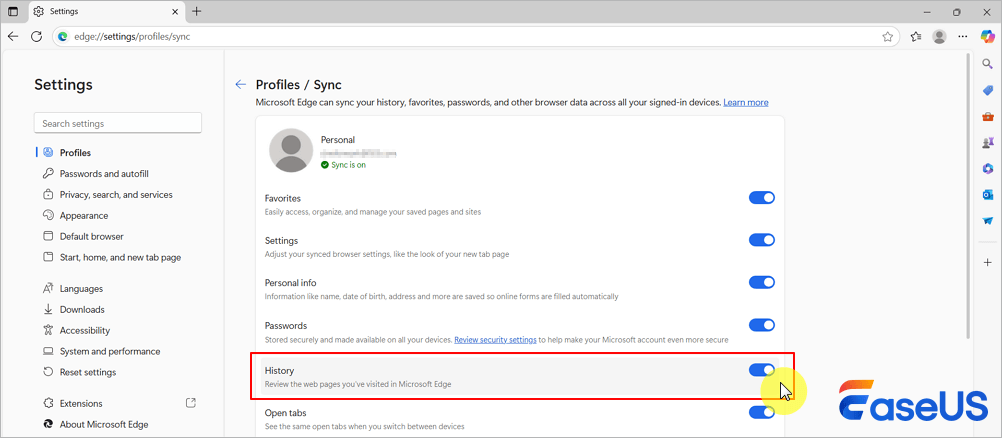
Krok 3. Otwórz panel Historia, naciskając klawisze „Ctrl+H” lub menu „...” > „Historia”. Jeśli synchronizacja jest aktywna, historia z innych zsynchronizowanych urządzeń może z czasem zostać tu ponownie zapisana. Sprawdź sekcje w nagłówkach urządzeń.
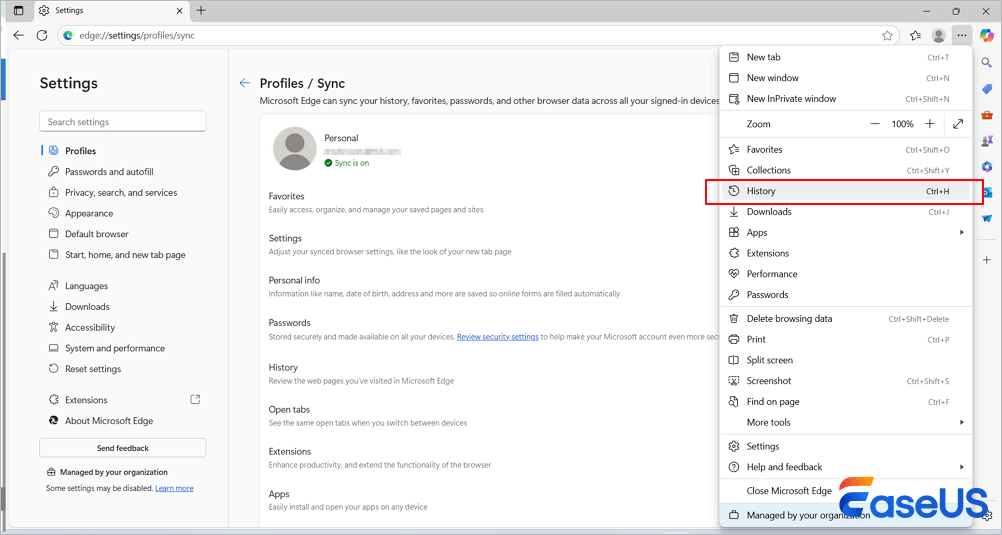
Krok 4. Zaloguj się do panelu prywatności swojego konta Microsoft. Przejdź do „Historii przeglądania”.
Tutaj pokazana jest historia zsynchronizowana z serwerami Microsoftu. Usunięte elementy mogą być nadal widoczne w tym miejscu przez krótki czas, choć Microsoft zazwyczaj usuwa je stosunkowo szybko.
Metoda 3. Sprawdź historię plików systemu Windows, aby przywrócić usuniętą historię przeglądarki Microsoft Edge
Historia plików regularnie tworzy kopie zapasowe plików w określonych folderach, takich jak „AppData”. Jeśli ta funkcja jest włączona, mogła utworzyć kopię zapasową pliku bazy danych historii przeglądarki Edge.
- Ta metoda działa TYLKO, gdy:
- Przed usunięciem historii skonfigurowano i włączono funkcję tworzenia kopii zapasowych historii plików systemu Windows, a lokalizacja kopii zapasowej musi zawierać odpowiednie pliki.
Krok 1. Znajdź plik historii. Historia Edge'a jest przechowywana w pliku bazy danych SQLite o nazwie „History” bez rozszerzenia, który zazwyczaj znajduje się w: C:\Users\
Nie zapomnij zastąpić "
Krok 2. Wpisz „Przywróć pliki za pomocą historii plików” w pasku wyszukiwania systemu Windows i otwórz aplikację.
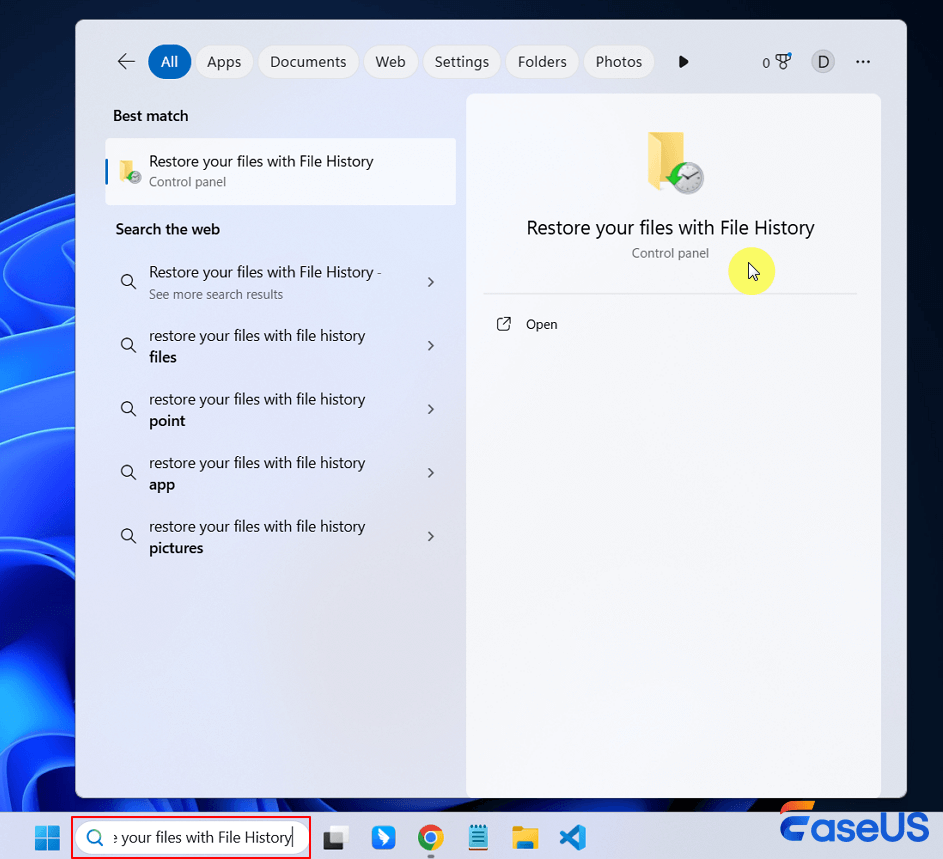
Krok 3. Użyj strzałek nawigacyjnych, aby znaleźć datę utworzenia kopii zapasowej przed usunięciem historii.
Krok 4. Przejdź przez foldery kopii zapasowej do: AppData\Local\Microsoft\Edge\User Data\Default.
Krok 5. Wybierz plik „Historia” i kliknij zielony przycisk „Przywróć”. Spowoduje to zastąpienie bieżącego pliku „Historia” wersją z kopii zapasowej.
Następnie zamknij i ponownie otwórz przeglądarkę Microsoft Edge. Stara historia powinna być teraz ponownie widoczna.
Metoda 4. Odzyskiwanie pliku historii przeglądarki Microsoft Edge za pomocą poprzednich wersji
System Windows automatycznie tworzy migawki plików („Poprzednie wersje”) za pośrednictwem punktów przywracania systemu lub usługi kopiowania woluminów w tle.
- Ta metoda działa TYLKO, gdy:
- Przed usunięciem pliku na dysku systemowym włączono ochronę systemu (punkty przywracania), a ponadto musi istnieć punkt przywracania lub kopia w tle zawierająca plik.
Krok 1. Otwórz Eksplorator plików i przejdź do: C:\Users\
Krok 2. Kliknij prawym przyciskiem myszy folder „Domyślne” i wybierz „Przywróć poprzednie wersje”. Pojawi się lista dostępnych poprzednich wersji z punktów przywracania/kopii w tle.

Krok 3. Wybierz wersję sprzed usunięcia historii. Możesz:
- Otwórz: Przejrzyj zawartość folderu, aby znaleźć plik „Historia”. Skopiuj go do innej lokalizacji (np. na pulpit).
- Przywróć: Ostrożnie przywróć cały folder „Domyślne” do poprzedniego stanu.
- Ostrzeżenie
- Spowoduje to przywrócenie wszystkich plików w folderze „Domyślne” (zakładki, pliki cookie itp.) do poprzedniego stanu, co może spowodować utratę danych dotyczących zmian wprowadzonych później. Zrób to tylko wtedy, gdy rozumiesz konsekwencje. Zazwyczaj bezpieczniej jest po prostu skopiować plik „Historia”.
Krok 4. Zastąp bieżący plik. Jeśli skopiowałeś stary plik „History”, zamknij Edge całkowicie. Zmień nazwę bieżącego pliku „History” w folderze „Default” na „History.old” (jako kopię zapasową). Wklej odzyskany plik „History” do folderu „Default”.
Uruchom ponownie Edge. Twoja odzyskana historia powinna się załadować.
Metoda 5. Użyj Przywracania systemu, aby odzyskać usuniętą historię przeglądarki Microsoft Edge
Przywraca cały system (programy, ustawienia, pliki systemowe) do poprzedniego stanu. Przywraca plik historii Edge tylko wtedy, gdy istniał w tym momencie, ale cofa również wszystkie* inne zmiany w systemie.
- Ta metoda działa TYLKO, gdy:
- Istnieje punkt przywracania systemu utworzony przed usunięciem historii.
Krok 1. Wyszukaj „Utwórz punkt przywracania” w systemie Windows i otwórz go.

Krok 2. Kliknij „Przywracanie systemu”.
Krok 3. Wybierz punkt przywracania datowany przed usunięciem historii.
Spowoduje to odinstalowanie programów/sterowników zainstalowanych po utworzeniu punktu przywracania i cofnięcie zmian w ustawieniach systemu. Upewnij się, że posiadasz kopie zapasowe ostatnich plików osobistych. Użyj tej metody tylko wtedy, gdy inne metody zawiodą, a historia ma kluczowe znaczenie.
Ważne uwagi i zapobieganie
Oprogramowanie do odzyskiwania danych może czasami odzyskać usunięte pliki, takie jak baza danych „Historia”, jeśli nie została nadpisana. Jednak sukces nie jest gwarantowany, wymaga umiejętności technicznych i może być kosztowny. Jeśli zdecydujesz się na tę metodę, skorzystaj z renomowanych narzędzi, takich jak EaseUS Data Recovery Wizard.
Jeśli wyczyściłeś pamięć podręczną/pliki cookie wraz z historią, korzystałeś z trybu InPrivate (który nie jest zapisywany) lub historia została usunięta dawno temu bez synchronizacji/kopii zapasowych, odzyskanie jest wysoce nieprawdopodobne. Oto kluczowe kwestie, które należy wziąć pod uwagę przy rozważaniu odzyskiwania usuniętej historii z przeglądarki:
- Działaj szybko: Im szybciej podejmiesz próbę odzyskania, tym lepiej. Zsynchronizowane dane zostaną zaktualizowane, kopie zapasowe nadpisane, a kopie w tle usunięte z czasem.
- Synchronizacja jest kluczowa: Najpewniejszym sposobem na uniknięcie trwałej utraty historii jest zalogowanie się do Edge za pomocą konta Microsoft i włączenie synchronizacji „Historii przeglądania”. Dzięki temu historia przeglądania jest stale tworzona w chmurze.
- Regularne kopie zapasowe: Regularnie twórz kopie zapasowe całego systemu (korzystając z historii plików, kopii zapasowej systemu Windows lub narzędzi innych firm), aby zabezpieczyć się na wypadek utraty danych.
- Dokładne dane przeglądania: Gdy używasz narzędzia „Wyczyść dane przeglądania” w przeglądarce Edge i wybierzesz „Historia przeglądania”, plik jest celowo usuwany, a jego odzyskanie za pomocą powyższych metod (z wyjątkiem potencjalnie zsynchronizowanych urządzeń) staje się bardzo trudne lub wręcz niemożliwe.
Odzyskiwanie usuniętej historii w przeglądarce Microsoft Edge – często zadawane pytania
Oto pytania, które użytkownicy często zadają, gdy napotykają problem przypadkowego usunięcia danych historii przeglądarki Microsoft Edge. Zajrzyj!
1. Czy mogę odzyskać usuniętą historię Edge?
Aby odzyskać usuniętą historię w przeglądarce Microsoft Edge, należy sprawdzić kosz urządzenia pod kątem ostatnio usuniętych plików związanych z historią przeglądarki. Jeśli je znajdziesz, przywróć je. W przeciwnym razie wypróbuj specjalistyczne oprogramowanie do odzyskiwania danych, takie jak EaseUS Data Recovery Wizard.
2. Jak przywrócić karty historii w przeglądarce Microsoft Edge?
Jednym ze sposobów jest jednoczesne naciśnięcie klawiszy „Ctrl + Shift + T”. Ten skrót szybko otworzy ostatnio zamknięte karty. Inną opcją jest kliknięcie trzech poziomych kropek w prawym górnym rogu okna przeglądarki. Następnie wybierz „Historia”, a następnie „Ponownie otwórz zamknięte karty”.
3. Czy historię przeglądarki można prześledzić po jej usunięciu?
Tak, usuniętą historię przeglądania można odnaleźć za pomocą takich metod, jak pamięć podręczna DNS, pliki systemowe, kopie zapasowe i dzienniki sieciowe. Nawet po usunięciu z Chrome, ślady mogą pozostać na dysku twardym lub koncie Google. Oprogramowanie do odzyskiwania danych oferuje szeroki zakres funkcji odzyskiwania plików, w tym usuniętej historii przeglądania.
Wniosek
Odzyskanie usuniętej historii przeglądarki Edge jest możliwe głównie poprzez synchronizację z kontem Microsoft lub wykorzystanie kopii zapasowych systemu Windows lub migawek systemowych. Najlepszą obroną jest proaktywne włączenie synchronizacji.
Jeśli synchronizacja była wyłączona, natychmiast sprawdź historię plików lub poprzednie wersje, zanim nowe dane nadpiszą stary plik historii. Chociaż Przywracanie systemu jest opcją, to jest to szerokie rozwiązanie, które wiąże się ze znacznymi efektami ubocznymi. Działaj szybko, zrozum wymagania każdej metody i priorytetowo potraktuj włączenie synchronizacji, aby zapewnić sobie najskuteczniejszą ochronę przed utratą historii w przyszłości.
Kreator odzyskiwania danych EaseUS zapewnia również maksymalne możliwości odzyskiwania usuniętych plików, w tym usuniętej historii lub zakładek z przeglądarki Microsoft Edge. Zainstaluj to profesjonalne narzędzie, aby odzyskać usunięte pliki.
Powiązane artykuły
-
Napraw „Nie można otworzyć, ponieważ pochodzi od niezidentyfikowanego programisty”
![author icon]() Arek/2024/03/20
Arek/2024/03/20
-
Napraw błąd com.apple.DiskManagement.disenter 49180 za pomocą 4 metod
![author icon]() Arek/2024/02/22
Arek/2024/02/22
-
Jak odzyskać dane z uszkodzonej karty SD na 8 sposobów
![author icon]() Arek/2024/03/26
Arek/2024/03/26
-
Odzyskaj dane online | Bezpłatne odzyskiwanie danych online
![author icon]() Arek/2024/04/12
Arek/2024/04/12
